Как да премахнете фона от изображения групово на iPhone
Miscellanea / / April 02, 2023
След пускането на iOS 16 можете да премахнете фона от изображение на вашия iPhone. Не е нужно да инсталирате отделни приложения за същото. Тази функция е достъпна в самото приложение Снимки. След това можете да споделите това изображение с вашите контакти.

Ако искате да премахнете фона от няколко снимки на вашия iPhone, избирането на снимка наведнъж може да бъде досадна задача. Така че, за да ви спестим малко време, ще ви покажем най-ефективния начин за групово премахване на фона от изображения на вашия iPhone.
Проверете версията на iOS
Тази функция за премахване на фон от изображения е налична в iOS 16. Преди да започнете със стъпките, предлагаме да проверите за софтуерна актуализация на вашия iPhone. Ето как да го направите.
Етап 1: Отворете приложението Настройки на вашия iPhone.

Стъпка 2: Превъртете надолу и отидете на Общи.

Стъпка 3: Докоснете Актуализация на софтуера.

Стъпка 4: Ако има налична актуализация, изтеглете я и я инсталирайте.
Как да премахнете фона от множество изображения
Докато
Приложение за снимки ви позволява да премахвате фона от едно изображение наведнъж, приложението Файлове на вашия iPhone може да ви помогне да премахнете фона от няколко изображения едновременно. Ето как да го направите.Етап 1: Отворете приложението Снимки на вашия iPhone.

Стъпка 2: Изберете всички снимки, чийто фон искате да премахнете.
Стъпка 3: След като изберете, докоснете иконата за споделяне в долния ляв ъгъл.

Стъпка 4: Превъртете надолу списъка с опции и докоснете Запазване във файлове.

Стъпка 5: Изберете местоположението или папката от началния екран на приложението Файлове.

Стъпка 6: Докоснете Запазване в горния десен ъгъл, за да запазите изображенията си на това място.

Стъпка 7: Затворете приложението Снимки и отворете приложението Файлове на вашия iPhone.

Стъпка 8: Отидете до местоположението на папката, където запазвате вашите снимки.
Стъпка 9: Докоснете трите точки в горния десен ъгъл.

Стъпка 10: Докоснете Изберете от списъка с опции.
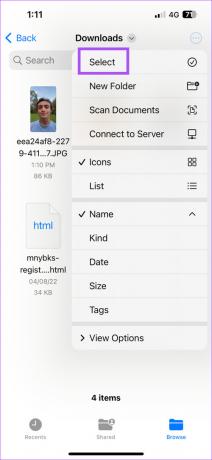
Стъпка 11: Изберете всички снимки, за да премахнете техния фон.

Стъпка 12: След като изберете, докоснете трите точки в долния десен ъгъл.

Стъпка 13: Докоснете Премахване на фона от списъка с опции.

Ще видите, че само след няколко минути фоновете ще бъдат премахнати от тези изображения и ще бъдат създадени нови файлове в същата папка.

Как да промените файловия формат на изображението в приложението Files
След премахване на фона от изображение, файлът се записва във формат PNG. Ако имате много такива изображения, записани във формат PNG, това ще се отрази на вътрешната памет на вашия iPhone в дългосрочен план. Но приложението Файлове ви позволява да конвертирате тези PNG файлове в JPEG формат. Това също е полезно, ако имате висококачествени снимки, съхранени на вашия iPhone, които са по-големи.
Ето как да конвертирате файловия формат на изображението с помощта на приложението Файлове.
Етап 1: Отворете приложението Файлове на вашия iPhone.

Стъпка 2: Отидете до папката или местоположението, където се съхраняват вашите PNG файлове с премахнати фонове.
Стъпка 3: Докоснете трите точки в горния десен ъгъл.

Стъпка 4: Докоснете Изберете от списъка с опции.

Стъпка 5: Изберете всички PNG файлове.

Стъпка 6: Докоснете трите точки в долния десен ъгъл, след като изберете изображенията.

Стъпка 7: Докоснете Конвертиране на изображение от списъка с опции.

Стъпка 8: Изберете JPEG под Файлов формат в горния ляв ъгъл.

Стъпка 9: Изберете размера на изображението по ваш избор в горния ляв ъгъл.

След няколко минути файловете ще конвертират вашите PNG файлове в JPEG.

Допълнителен съвет – Как да конвертирате файл с изображение в PDF
Ето как можете да конвертирате файл с изображение в PDF формат с помощта на приложението Файлове на вашия iPhone. Уверете се, че изображението вече е запазено в приложението Файлове.
Етап 1: Отворете приложението Файлове на вашия iPhone.

Стъпка 2: Отидете до местоположението на файла, където е записано вашето изображение.
Стъпка 3: Докоснете трите точки в горния десен ъгъл.

Стъпка 4: Докоснете Изберете от списъка с опции.

Стъпка 5: Изберете файла, който искате да конвертирате.
Стъпка 6: Докоснете трите точки в долния десен ъгъл.

Стъпка 7: Изберете Създаване на PDF от списъка с опции.

PDF файлът ще бъде създаден в приложението Файлове.
Не е необходимо повече отделно приложение
Приложението Files улесни премахването на фонове на изображения от множество изображения едновременно. Време е да се сбогуваме с приложенията на трети страни! Разгледахме и стъпките към премахнете фона от изображение на Mac с помощта на приложението Preview.
Последна актуализация на 23 ноември 2022 г
Статията по-горе може да съдържа партньорски връзки, които подпомагат поддръжката на Guiding Tech. Това обаче не засяга нашата редакционна почтеност. Съдържанието остава безпристрастно и автентично.
Написано от
Пауруш Чаудхари
Демистифициране на света на технологиите по най-простия начин и решаване на ежедневни проблеми, свързани със смартфони, лаптопи, телевизори и платформи за стрийминг на съдържание.



